使用过演示文稿的朋友们都知道,常常会在幻灯片的内容上使用超链接可以快速翻到需要的那一页幻灯片。下面小编就来告诉大家如何在WPS演示中使用超链接的命令,一起来看看吧。新建默认模板wps演示文稿,内容版式为空白版式。单击在线素材中的目录项,单击目录选项卡,选中其中一种目录,右击选择快捷菜单中的“插入&rd......
WPS安全技巧_WPS加密文档如何防止查看与修改
WPS教程
2021-10-04 08:57:45
如今的工作生活中,WPS已经是人人必备的工作软件了,但很多情况下,我们需要保密的文档,为了防止被人恶意的查看和篡改,我们通常需要给自己的文档设置密码,那么具体怎么操作呢,一起来学习一下吧。
首先,我们点击工具栏中【文件】下拉菜单中的“文件”,然后选择文件加密。
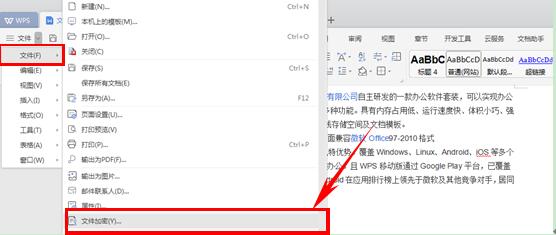
弹出选项对话框,再打开权限的地方输入自己设置的密码,然后在密码提示的地方可以填写问题形式,比如:请输入密码、我的生日等问题。然后单击确定。
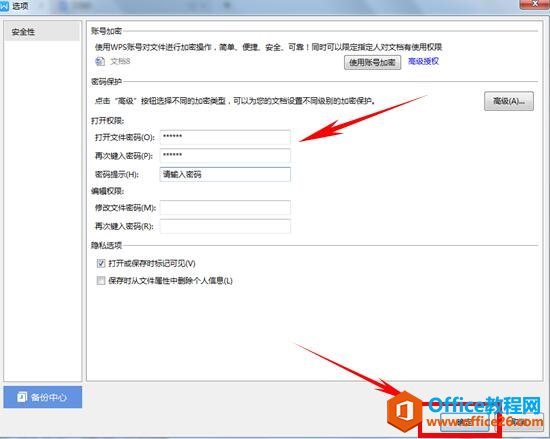
单击确定后关闭文档,然后重新打开文档的时候,就会弹出对话框,让你填写密码,如果是不知道密码的人自然是无法打开文档查看了。
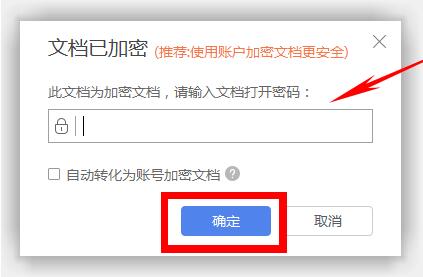
当然我们也可以设置编辑权限,刚才设置的只是打开权限,如果我们设置了编辑权限就会在打开权限的基础上再输入一道密码,否则打开的只能是只读模式,不能编辑,还是重复刚才的步骤,在编辑权限处再输入一道密码,可以与打开权限的密码不同,达到双重保护的作用。
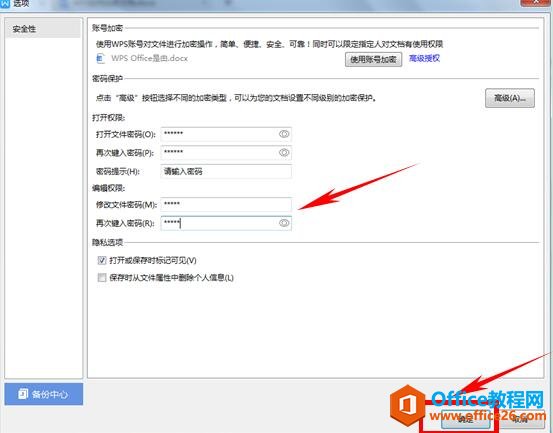
单击确认就可以了,如果我们想要取消密码也非常简单,在刚才的对话框中,将所有的密码删除后,单击确定就可以了,是不是非常简单呢,你学会了吗?
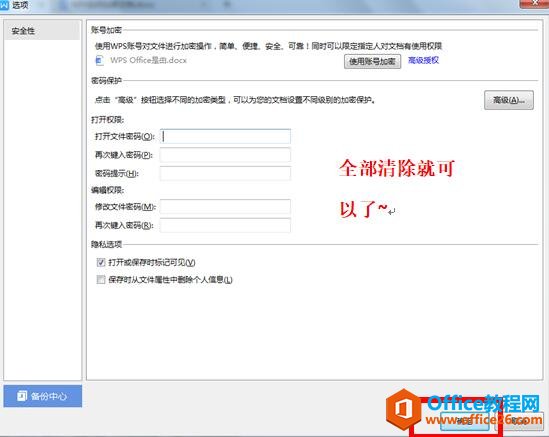
上一篇:WPS Excel怎么把公式变成数值 下一篇:WPS如何将一行字秒变两行
相关文章





